Hàm YEARFRAC trong Excel trả về một giá trị thập phân đại diện cho số năm giữa hai ngày. Bạn có thể sử dụng YEARFRAC để thực hiện những việc như tính tuổi với ngày sinh.
Nội Dung
Hàm YEARFRAC trong Excel 2019, Excel 365
Cú pháp hàm YEARFRAC trong Excel
=YEARFRAC(start_date, end_date, [basis])Trong đó;
Bạn đang xem: Hàm YEARFRAC Trong Excel Và Google Sheets
- start_date – Ngày bắt đầu
- end_date – Ngày kết thúc
- basis – [Tùy chọn] Cách đếm ngày bạn muốn (xem bên dưới)
Cách sử dụng hàm YEARFRAC trong Excel
YEARFRAC tính toán một số thập phân đại diện cho khoảng thời gian năm giữa giữa hai ngày. Ví dụ:
=YEARFRAC("1-Jan-2018","1-Jan-2019") // Trả về 1, tức cách nhau 1 năm =YEARFRAC("1-Jan-2018","1-Jul-2019") // Trả về 1,5, tức cách nhau 1 năm rưỡi
Bạn cũng có thể truyền địa chỉ ô chứa ngày hợp lệ của Excel vào hàm YEARFRAC:
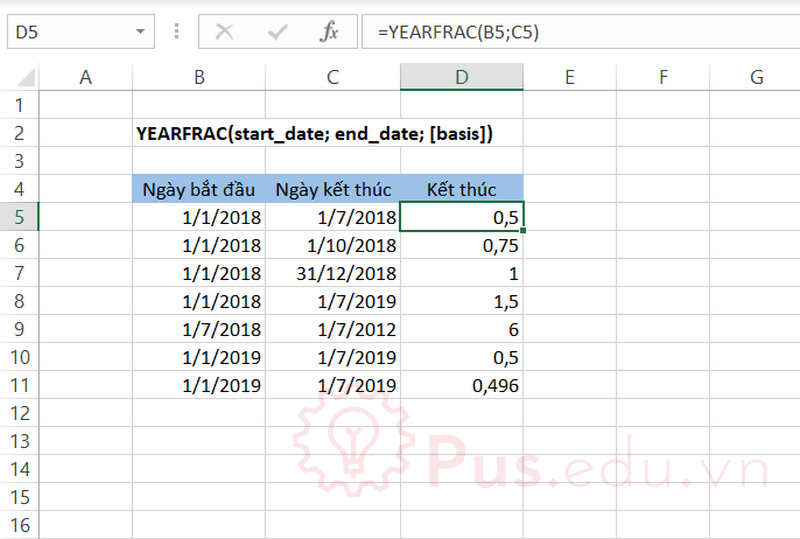
Công thức trong ô D5:
=YEARFRAC(B5;C5)Xem thêm : Hướng dẫn sử dụng công cụ Drawing trong Word
Hàm YEARFRAC có một đối số tùy chọn là basis kiểm soát cách tính ngày khi tính toán năm phân số. Hàm YEARFRAC mặc định đếm ngày giữa hai ngày dựa trên một năm 360 ngày, trong đó tất cả 12 tháng được coi là có 30 ngày. Bảng dưới đây tóm tắt các tùy chọn có sẵn:
| Basis | Ngày trong tháng/Ngày trong năm | Ghi chú |
|---|---|---|
| 0 (mặc định) | 30/360 | Cách tính US |
| 1 | bình thường/bình thường | |
| 2 | bình thường/360 | |
| 3 | bình thường/365 | |
| 4 | 30/360 | Cách tính Châu Âu |
Lưu ý rằng basis = 0 (mặc định) và basis = 4 đều hoạt động dựa trên 360 ngày trong năm, nhưng chúng xử lý ngày cuối cùng của tháng khác nhau.
- Theo quy ước của Hoa Kỳ, khi ngày bắt đầu là ngày cuối cùng của tháng, nó được đặt là ngày 30 của cùng tháng. Khi ngày kết thúc là ngày cuối cùng của tháng và ngày bắt đầu <30, ngày kết thúc được đặt thành ngày 1 của tháng tiếp theo, nếu không, ngày kết thúc được đặt thành ngày 30 của cùng tháng.
- Với quy ước Châu Âu, ngày bắt đầu và ngày kết thúc bằng ngày 31 của một tháng được đặt thành ngày 30 của cùng tháng.
Hàm YEARFRAC trong Excel 2016
Cách sử dụng hàm YEARFRAC trong Excel 2016 tương tự Excel 2019, các bạn có thể tham khảo ở trên.
Hàm YEARFRAC trong Excel 2013
Cách sử dụng hàm YEARFRAC trong Excel 2013 tương tự Excel 2019, các bạn có thể tham khảo ở trên.
Hàm YEARFRAC trong Excel 2010
Cách sử dụng hàm YEARFRAC trong Excel 2010 tương tự Excel 2019, các bạn có thể tham khảo ở trên.
Hàm YEARFRAC trong Excel 2007
Cách sử dụng hàm YEARFRAC trong Excel 2007 tương tự Excel 2019, các bạn có thể tham khảo ở trên.
Hàm YEARFRAC trong Excel 2003
Cách sử dụng hàm YEARFRAC trong Excel 2003 tương tự Excel 2019, các bạn có thể tham khảo ở trên.
Hàm YEARFRAC trong Google Sheets
Xem thêm : Hàm FILTER Trong Excel Và Google Sheets
Cách sử dụng hàm YEARFRAC trong Google Sheets tương tự Excel 2019, các bạn có thể tham khảo ở trên.
Các câu hỏi thường gặp khi sử dụng hàm YEARFRAC trong Excel
Thế nào là ngày hợp lệ trong Excel?
Trong hệ thống của Excel, để tiện tính toán và thống nhất, ngày được lưu trữ và xử lý dưới dạng các số sê-ri, bắt đầu từ ngày 1/1/1900 là 1, cứ thế tăng dần một đơn vị cho các ngày tiếp theo, để dễ nhìn Excel có hỗ trợ một số định dạng hiển thị cho dãy số này. Tóm lại, ngày hợp lệ là ngày đã được định dạng chuẩn trong Excel hoặc được nhặp dưới dạng số sê-ri.
Tôi muốn thay đổi định dạng ngày, giờ khác thì phải làm sao?
Các bạn có thể tham khảo bài viết này của mình: định dạng ngày, giờ trong Excel.
Lời kết
Bài viết này mình đã giới thiệu với các bạn các cách sử dụng thông dụng của hàm YEARFRAC trong Excel và những điểm lưu ý khi sử dụng hàm này. Mong là bài viết này sẽ hữu ích với các bạn trong công việc và học tập.
Tất cả kiến thức mình chia sẻ đều thông qua quá trình học hỏi và thực hành của mình nên nếu có thiếu sót mong các bạn bỏ qua. Mọi ý kiến thắc mắc hay đóng góp về bài viết đều đáng giá với mình, các bạn có thể để lại bên dưới phần bình luận!
Cảm ơn các bạn đã đọc bài viết! Chúc các bạn thành công!
File sử dụng trong bài viết: nhom-ham-datetime-trong-excel.xlsx
Nguồn: https://25giay.vn
Danh mục: Office


